WLAN排障指导手册.docx
《WLAN排障指导手册.docx》由会员分享,可在线阅读,更多相关《WLAN排障指导手册.docx(78页珍藏版)》请在冰豆网上搜索。
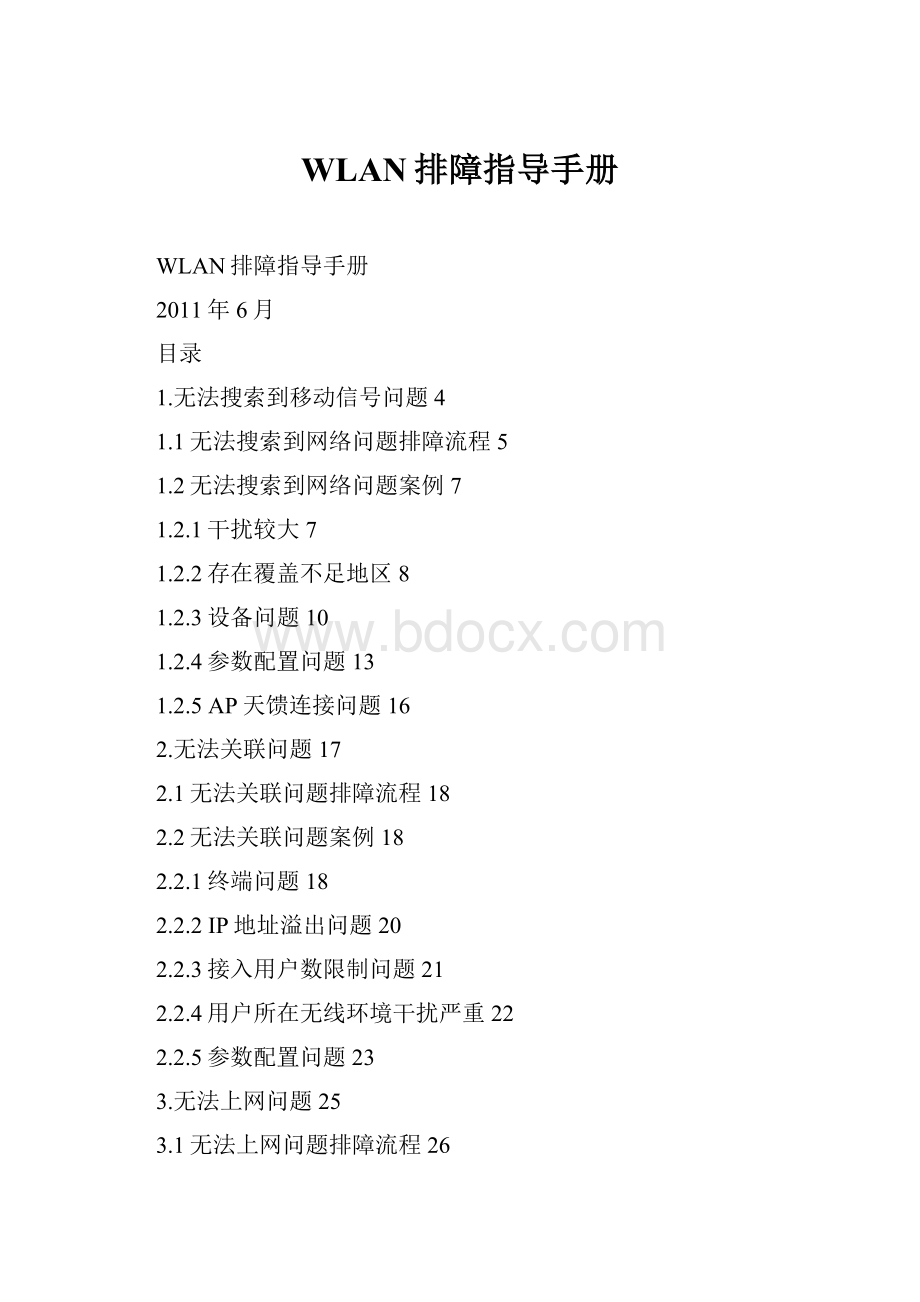
WLAN排障指导手册
WLAN排障指导手册
2011年6月
目录
1.无法搜索到移动信号问题4
1.1无法搜索到网络问题排障流程5
1.2无法搜索到网络问题案例7
1.2.1干扰较大7
1.2.2存在覆盖不足地区8
1.2.3设备问题10
1.2.4参数配置问题13
1.2.5AP天馈连接问题16
2.无法关联问题17
2.1无法关联问题排障流程18
2.2无法关联问题案例18
2.2.1终端问题18
2.2.2IP地址溢出问题20
2.2.3接入用户数限制问题21
2.2.4用户所在无线环境干扰严重22
2.2.5参数配置问题23
3.无法上网问题25
3.1无法上网问题排障流程26
3.2无法上网问题案例27
3.2.1终端问题27
3.2.2设备问题31
3.2.3接入用户数受限问题35
3.2.4参数配置问题37
3.2.5网站或CMNET网络问题39
4.速度慢问题40
4.1速度慢问题排障流程40
4.2速度慢问题案例41
4.2.1干扰较大41
4.2.2存在覆盖不足地区47
4.2.3共享资源用户多49
4.2.4带宽利用率高56
4.2.5设备问题57
4.2.6参数配置问题62
5.掉线率高问题67
5.1掉线率高问题排障流程67
5.2掉线率高问题案例68
5.2.1干扰较大68
5.2.2存在覆盖不足地区71
5.2.3参数设置问题73
5.2.4终端问题75
关联检查思路:
1、忙时该楼宇的用户数统计,可以从AC、AP获取,是否过多;
2、交换机的配置,包括端口模式、IP地址、路由等;
3、交换机转发是否正常,是否存在层二MAC地址吊死的现象(大量MAC地址拥塞);
4、查看交换机、AP等的CPU利用率,看是否符合太高;
5、上层数据是否存在限速的现象,主要是Bras、汇聚交换机或者OLT等;
6、上层分配的地址池是否用完,导致用户无法使用?
1.无法搜索到移动信号问题
适用对象:
无法搜索到中国移动信号问题投诉的热点
主要可能原因:
1.用户原因:
用户上网地点不在我司的热点覆盖范围内,用户笔记本电脑无线网卡的硬件开关没有打开或网卡被禁用;用户开启了无线网卡软件配置客户端,以致Windows无线网络配置栏中不能显示无线信号的搜索信息;
2.覆盖不足;
3.AP/AC、交换机设备故障;
4.参数配置问题(如隐藏了SSID或WLAN服务没开);
5.AP天馈连接问题。
1.1无法搜索到网络问题排障流程
1.向用户确认其上网的地点是否在我司的热点覆盖范围内;
2.引导用户打开操作系统的“网络连接”,看其无线网卡是否启用;
3.确认用户的无线网卡的硬件启用开关已开启;
4.确认用户是否使用了无线网卡软件配置客户端,如是,则使用网卡自带的配置软件来配置,如果需要使用windows来配置其无线网络需要在网卡中勾选“用Windows配置我的无线网络设置”。
如下图:
5.排除以上可能的原因后,则需排查设备问题。
如该区域内所有用户都有该问题,且在同一地点原来使用正常的情况下突然发生问题,则应检查该热点AP运行情况,并排除AP故障。
如果AP运行正常,则应排查AC地址池占用情况以及AC配置、运行情况,并排除AC设备故障。
如果AP(包括覆盖分布系统)、AC均无故障,运行良好,则需安排现场测试定位故障。
1.2无法搜索到网络问题案例
1.2.1干扰较大
案例一:
问题现象:
当用户连接上CMCC信号上网时,信号时强时弱,并且出现掉线现象。
处理过程:
a)用笔记本正常连接上网几分钟后,右下角无线网络连接断开,紧接着又自动连接上,同时发现信号变弱。
b)使用测试电脑上的WirelessMon无线软件测试周围的无线信号,发现有效SSID有两个,而且两个AP都工作在1信道上。
c)把所在区域AP信道按1,6,11错开后,无线网卡自动连接最强信号的AP
经验总结:
充分利用无线WLAN2.4G互不干扰信道1,6,11。
案例二:
问题现象:
淮北师范大学16#用户投诉,当用户连接上CMCC-EDU信号上网时,信号不稳定,并且出现间断性网页无法正常打开的现象。
处理过程:
a)维护人员用笔记本正常连接上网几分钟后,右下角无线网络连接断开,紧接着又自动连接上,同时发现信号变弱。
b)使用AirMagent无线软件测试周围的无线信号,发现有效SSID有两个,其他运行商的AP与我公司AP信道重复,多个AP运行在1和6信道上,同我公司的AP产生了很强的信号干扰。
c)把所在区域我公司AP信道与其他运行商AP信道按1,6,11错开后,用户区域故障消除,业务恢复正常。
1.2.2存在覆盖不足地区
案例一:
问题现象:
区域信号差,区域内无线上网不稳定。
原因分析:
这些点均采用室外AP打向室内方式覆盖全楼,由于室外AP和天线的发射功率不足、天线部署的位置受限制,加上波瓣的角度和2.4G信号的穿透能力有限,无论是从覆盖范围,还是从覆盖区域内的信号强度都存在缺陷。
故障定位:
无线信号环境规划不合理。
解决方法:
重新从网络优化设计的角度出发,结合建筑的结构和模测效果进行合理的规划。
案例二:
问题现象:
用户搜索不到移动网络。
问题处理:
现场定位,采用扫描软件和其它电脑均无法搜索到移动无线信号,经检查核对热点覆盖设计方案,发现该区域不存在AP覆盖。
解决方案:
1、检查AP分布
检查AP放置位置,调整AP到合适位置。
WLAN用户对于无线信号的接收要求较高,因此AP单独布放时需要注意无线信号能够充分均匀地分布到预计覆盖范围内,同时要保持AP的隐蔽与美观。
2、增加AP
AP的安装一般有三种:
放装,定向天线,合路三种方式。
当出现覆盖不足的情况时,可采取以下方式解决:
a)对于放装和使用定向天线的情况,采取适当改变下天线的角度使其覆盖范围增大,如果依然不能覆盖,可以考虑增加AP数或天线数;b)对于合路的方式,考虑是否为驻波过大导致覆盖不足,如果驻波过大需检验室分覆盖是否正常。
案例三:
问题现象:
淮北师范大学宿舍楼15#7楼用户反映,自己办理了WLAN相关套餐,但在宿舍内无法搜索到信号,有时搜索到但是信号较弱,无法连接。
排查过程:
现场观察发现用户所在区域内无WLAN设备存在,应为工程施工遗漏导致。
解决方案:
增加设备,完成对未覆盖区域的覆盖。
案例四:
问题现象:
六安职业技术学院宿舍楼学生用户反映上网网速慢,并且有时候连接不上WLAN网络、有时候上网,网络会出现突然中断的现象。
排查过程:
现场测试发现,职业技术学院宿舍楼存在弱覆盖现象。
较多学生宿舍WLAN信号较弱,难以连接网络,且网络不稳定。
现场勘察,发现宿舍楼的走廊比较长,而前期设计,一是在每层宿舍楼只安置二个AP,而每层的学生宿舍却有近20间,二个AP无法覆盖所有学生宿舍;二是设计AP安置方式是放在走廊顶部,而职业技术学院是单边学生宿舍,另外一边是空的,AP是向下180度将信号打出去的,如果放在走廊顶部,会造成信号浪费,应将AP放在走廊的屋檐下,并将AP底部朝向学生宿舍。
从思科的AP性能来说,思科设备只能在空旷的区域内达到周围30米范围内的信号覆盖,职业技术学院中每层的AP只有二个,而其AP是放置在走廊顶部的,再加上有着过多的水泥墙等阻碍物,AP的输出信号发出后会被衰减过多,这样距离AP较远的学生用户所能接收到的信号就较弱了。
现场测试走廊存在弱覆盖现象较严重。
解决方案:
1、就近在每层走廊上加上二个AP,与前期已安装好的二个AP均匀放置,均匀覆盖所有学生宿舍。
2、将前期建好的AP移到走廊的屋檐下,并使AP下部朝向学生宿舍。
参考解决方案进行优化处理后,现场测试网络信号正常。
1.2.3设备问题
案例一:
问题现象:
无线网卡上面无CMCC信号,用测试软件也扫描不到。
原因分析:
主要原因为AP电源供应不正常,或AP吊死。
故障定位:
AP电源供应不正常或者AP吊死。
解决方法:
检查AP电源是否开启,AP是否吊死。
案例二:
问题现象:
用户搜索不到移动网络。
问题处理:
1、AP未注册问题
现场定位,采用扫描软件和其它电脑均无法搜索到移动无线信号,经检查核对热点覆盖设计方案,发现该区域存在AP覆盖,登录AC上进一步检查AP状态,发现该AP未成功注册,定位发现该AP设备故障。
2、AP自身硬件问题
AP发出信号非常弱,导致用户无法搜到无线信号。
AP天馈线或天线接触问题或线路硬件故障。
使用室分系统的局点合路器故障或合路器输入输出馈线接反。
AP自身硬件问题;首先观察AP硬件显示灯的情况,也可以用AP自带天线替换测试,正常情况替换后附近无遮挡处一般信号强度在-20dbm至-40dbm。
3、热点POE交换机供电问题
先检查交换机是否开启供电功能;
随即检查该POE交换机功率值是否满足满配AP的总的功率值,在实际应用中,发现部分交换机的功率值过低,因而无法满配;
检查网线是否严格按照ANSI/TIA/EIA568-B的标准来制作,在POE的供电标准中,网线要求按照此标准来做;
检查POE交换机是否做接地线,因接地不好,POE交换机上产生大量的静电,影响对设备的正常供电;
分布型AP可检测室内分布系统,检测天馈系统的接地性能是否良好,室分馈线是否和强电走同一槽位,与此同时,可用专门仪器去检测天馈系统的衰减及信号的正常性。
解决方案:
1、更换故障AP。
2、重新制作AP接入POE交换机网线。
3、交换机POE供电不足问题处理。
案例三:
问题现象:
用户无法搜索到信号且无法关联上AP,不能上网
排查过程:
1、登录到AC查看该用户上联AP注册情况
在AC上通过命令displaywlanapnameap2verbose查看“BSScount”值是否为0,如不为0表示创建BSS成功。
(华三S7506E)
在AP上进入隐藏命令下通过命令displayar5drv1radio查看参数“BeaconEnalbed”是否为enable,如果为enable表示Beacon帧正常发送。
2、AC创建BSS失败,而AP上创建BSS成功。
这种情况beacon帧正常发送,终端STA可以搜索到SSID,但无法关联成功。
3、AP创建BSS失败,终端将无法关联用户。
4、这次故障就是因为AC创建BSS成功,但AP上创建BSS失败。
解决方案:
出现的条件是大量AP同时上线,当发现原因是该问题时,通过命令resetwlanapXXX重启问题AP即可。
1.2.4参数配置问题
案例一:
问题现象:
客户投诉在WLAN覆盖区域内无法搜索到CMCC无线信号;
问题分析:
通过查看AC,发现AC上模板的数据丢失,导致SSID无法下发至热点AP,因此终端无法搜到该网络;
解决方案:
重新配置模板数据并保存后,热点业务恢复正常。
案例二:
问题现象:
某热点用户投诉检测不到CMCC网络。
问题分析:
技术支持人员现场发现AP显示灯状态不对。
逐步排查在AC上发现该AP的注册设备条码与设备本身条码不对应,重新做数据后问题解决。
问题建议:
当遇到类似问题时建议检查注册是否有误,其次检查是否开启了AP的射频信号。
案例三:
问题现象:
用户搜索不到移动网络。
问题处理:
现场定位,采用扫描软件和其它电脑均无法搜索到移动无线信号,经检查核对热点覆盖设计方案,发现该区域存在AP覆盖,登录AC上进一步检查AP状态:
1、发现该AP未成功注册,根据标准数据配置脚本检查核对AC上配置,发现AC上参数配置有误,热点AP地址池未在AC中添加,并未添加到防火墙允许通信名单中,导致AP未成功注册。
2、SSID配置后未广播。
解决方案:
开启AP的SSID,更改为正确的配置后,AP注册成功,该问题解决。
案例四:
问题现象:
淮北煤炭技校内所有覆盖范围内无法搜索到CMCC信号,WLAN业务无法正常使用。
排查过程:
1、登陆到AC上观察到AP状态:
(华三S7506E)
diswlanapall
TotalNumberofAPsconfigured:
249
TotalNumberofconfiguredAPsconnected:
247
TotalNumberofautoAPsconnected:
0
APProfiles
-------------------------------------------------------------------------
APNameAPIDStateModelSerial-ID
-----------------------------------------------------------------------
hbemtxs3d1f011RUN/MWA1208E-GP210235A0C6C105001200
hbemtxs3d2f012RUN/MWA1208E-GP210235A0C6C105001221
hbemtxs3d3f013RUN/MWA1208E-GP210235A0C6C105000856
hbemtxs3d4f014RUN/MWA1208E-GP210235A0C6C105000847
hbemtxs3d5f015RUN/MWA1208E-GP210235A0C6C103000717
hbemtxs3d6f016RUN/MWA1208E-GP210235A0C6C105001273
2、观察AP状态均显示为“RUN/M”,AP运行状态正常,可以排除物理链路及设备问题。
设备重启后现场测试仍无法搜索到信号,观察运行状态依然正常,AP状态显示RUN/M,初步判断可能为配置数据有误。
3、检查AC配置数据:
在检查服务模板时发现:
[AHHBE-WLAN-AC03-HSS7506E]diswlanservice-template
ServiceTemplateParameters
--------------------------------------------------------------------------
ServiceTemplateNumber:
1
SSID:
CMCC
BindingInterface:
WLAN-ESS1
ServiceTemplateType:
Clear
AuthenticationMethod:
OpenSystem
SSID-hide:
Disable
BridgeMode:
RemoteForwarding
ServiceTemplateStatus:
Disable
MaximumclientsperBSS:
64
---------------------------------------------------------------------------
ServiceTemplateParameters
--------------------------------------------------------------------------
ServiceTemplateNumber:
2
SSID:
CMCC-EDU
BindingInterface:
WLAN-ESS2
ServiceTemplateType:
Clear
AuthenticationMethod:
OpenSystem
SSID-hide:
Disable
BridgeMode:
RemoteForwarding
ServiceTemplateStatus:
Enable
MaximumclientsperBSS:
64
ServiceTemplate1中ServiceTemplateStatus显示为disable,再次进行确认:
[AHHBE-WLAN-AC03-HSS7506E]wlanservice-template1
[AHHBE-WLAN-AC03-HSS7506E-wlan-st-1]disthis
#
wlanservice-template1clear
ssidCMCC
bindWLAN-ESS1
service-templateenable
确认为引入CMCC后服务模板禁用导致
案例五:
客户反映某热点宣传有CMCC覆盖,但却搜不到CMCC的SSID。
问题现象:
现场测试,发现终端搜索的SSID中没有CMCC,但现场却有我司的AP。
排查过程:
1.检查AP是否处于正常工作状态;
2.在网管上或AC查询此AP是否下线;
3.如果以上都没有问题,则在网管或AC上查询此AP是否隐藏了SSID或WLAN服务没开,如有问题,则取消隐藏或开启服务,以武汉虹信AC为例:
取消隐藏功能:
#ConfigwlanID
#Hideessid NO
检查相应WLAN是否激活,如果没有,则进行激活;
#configwlanID
#serviceenable
1.2.5AP天馈连接问题
案例一:
客户投诉CMCC信号弱。
问题现象:
投诉点为室内系统WLAN覆盖,现场用networkstumber测试,发现CMCC场强小于-80dbm。
排查过程:
1.检查AP是否处于正常工作状态;
2.检查AP的无线发射口与天线(或馈线)连接是否松动;
3.如果以上都没有问题,检查天馈系统,在业主允许的前提下,暂时拔下天馈接口,然后在AP发射口附近用无线笔记本电脑测试信号场强是否正常;
4.如场强正常,排查天馈系统。
2.无法关联问题
适用对象:
搜索到中国移动信号但是无法关联问题投诉的热点
主要可能原因:
1、终端问题:
用户手工配置IP地址,未使能DHCP获取地址;客户端网卡故障。
2、IP地址溢出问题:
DHCP地址池利用率100%,没有可用IP地址。
3、用户接入数限制:
根据集团要求现网主流的802.11gWLAN设备在多用户情况下,每AP提供的应用层带宽约为6-8Mbps,为确保每终端用户的可用带宽提供大于500kbps,建议AC设备设置的单AP用户接入数应在15-20个之间,并对单用户接入带宽限制在2Mbps以内,避免因超量用户接入或个别大流量用户独占带宽造成网络拥塞。
4、设备参数配置原因。
2.1无法关联问题排障流程
2.2无法关联问题案例
2.2.1终端问题
案例一:
问题现象:
用户能够搜索到中国移动信号但是无法关联。
问题处理:
经现场定位,采用其它电脑可以搜索到移动无线网络并关联成功,经检查用户终端,发现用户手工配置了无线网卡的IP地址。
解决方案:
取消手工配置IP地址,使能DHCP自动获取IP地址后问题解决。
案例二:
问题现象:
淮北职业学院东区宿舍1栋,用户反映无法上网,portal页面推送不正常,无线网卡标志上显示感叹号。
排查过程:
1、现场测试网络信号正常,业务使用正常。
2、检查网卡设置,网卡设置为自动获取TCP/IP,设置正确。
3、检查用户终端发现不能正常获取到IP地址。
4、检查数据配置正确。
判断可能为:
1)用户网卡驱动问题导致。
2)网卡工作模式错误。
3)网卡故障。
解决方案:
修复网卡尝试后未解决;网卡工作模式选用正确,更新无线网卡驱动程序后解决。
2.2.2IP地址溢出问题
案例一:
问题现象:
用户连上Wlan网络后,无法获取IP地址。
原因分析:
用户无法获取IP地址主要原因为AP到AC的网络连接中断,另外当热点下用户数太多,AC的IP地址池不够,也会出现这种现象。
故障定位:
IP地址池不够,网络连接中断。
解决方法:
依次检查问题的原因所在,按照前面步骤解决。
案例二:
问题现象:
用户能够搜索到中国移动信号但是无法关联。
问题处理:
在AC上检查DHCP地址池利用率,发现用户无法关联时刻DHCP地址池利用率接近100%,导致用户无法关联成功。
解决方案:
在AC上增加用户IP地址池地址,解决该问题。
案例三:
问题现象:
淮北师范大学宿舍15栋,用户反映无法上网,portal页面推送不正常,无线网卡标志上显示感叹号,提示:
“受限制或无连接”。
排查过程:
1、现场测试信号强度正常,检查设备运行情况良好。
测试过程中发现测试终端无法正常获取到IP地址。
2、检查数据配置,DHCP服务器地址池,只分配4C各地址。
考虑最大用户数未超出地址池分配地址数,确认用户获取地址存在老化机制,老化时间24小时,可能存在地址池溢出现象。
3、初步判断为地址池溢出导致无法正常获取IP地址。
解决方案:
对数据进行处理,在地址池中新增12C个IP地址,现场测试可以正常连接到AP,获取地址恢复正常,业务测试正常,经多次测试验证问题解决。
2.2.3接入用户数限制问题
案例一:
问题现象:
WIFI信号在-50dBm左右,用户能够搜索到中国移动信号但是无法关联,终端出现“受限制或无连接”的提示。
问题处理:
经现场定位,采用其它电脑也可以搜索到移动无线网络,但同样无法关联成功。
此时查看AP接入用户数,发现已经达到最大接入用户数15个。
解决方案:
增加覆盖区域AP,解决该问题。
2.2.4用户所在无线环境干扰严重
案例一:
问题现象:
在同一楼层东侧用户可以正常使用,但是西侧用户提示信号弱无法连接到WLAN信号,经过现场排查分析是由于分布在西侧的AP没有正常工作:
为该AP供电POE交换机端口此时处于关闭状态,用户搜索到的信号时其他楼层AP外泄出来的信号,该信号弱无法满足用户的需求。
经过现场打开该交换机端口后,AP自动上线,用户即可正常使用WLAN业务。
问题处理:
处理WLAN网络同频AP的干扰,只有当干扰AP有用户接入时才会产生较大影响,多个同频干扰AP的总吞吐量低于单AP的吞吐量;WLAN网络邻频AP的干扰:
邻频AP会对工作AP产生较强干扰,在实际应用时应做好频点规划工作。
解决方案:
在使用802.11gWLAN设备组网时,建议相邻AP工作在不同频道,以1,6,11三个频道进行覆盖。
如果3个AP不能满足密集分布的用户需要,则必须增加AP数量,同时减小AP发射功率,减小每个AP的覆盖区域。
通过现场优化的方式,决定AP的频道分配。
AP自动切换信道时会短暂的造成用户掉线,在干扰较大的热点最好采用固定信道。
2.2.5参数配置问题
案例一:
问题现象:
用户能够搜索到中国移动信号但是无法关联。
问题处理:
经现场定位,采用其它电脑也可以搜索到移动无线网络,但同样无法关联成功。
此时对照标准配置模板检查AC配置,发现AC上配置有误,未透传用户VLAN,导致用户无法获取IP地址。
解决方案:
更改为正确的配置后,该问题解决。
案例二:
问题现象:
现场有信号,